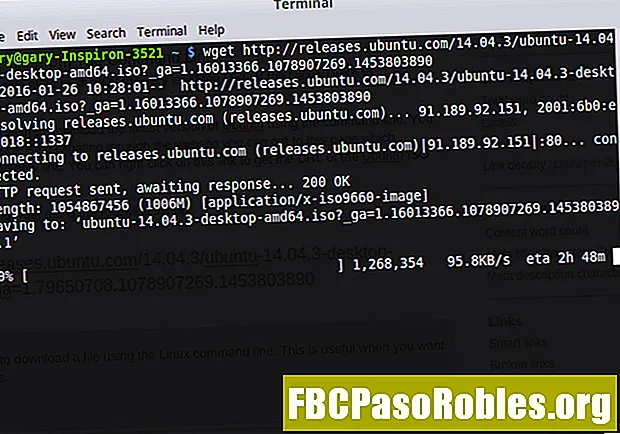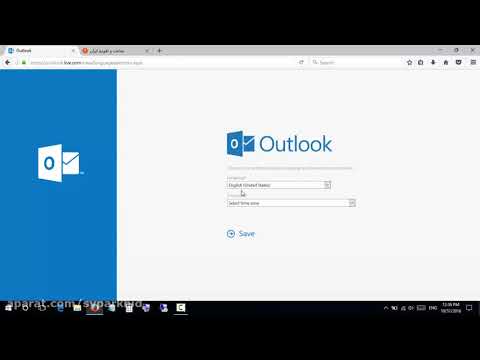
محتوا
- نامه های خود را بطور خودکار با قوانین ایمیل مدیریت کنید
- شرایط موجود در Outlook.com
- اقدامات موجود در Outlook.com
نامه های خود را بطور خودکار با قوانین ایمیل مدیریت کنید

در پنجره تنظیمات ، به بروید نامه در نوار پیمایش ، کلیک کنید قوانین سپس قانون جدید را اضافه کنید.

در پنجره Rules ، یک نام را برای قانون تایپ کنید.

یک شرط را از یک شرط اضافه کنید منو.

با کلیک کردن می توانید شرایط بیشتری را درج کنید شرط دیگری را اضافه کنید. شرایط شامل کلمات یا اصطلاحات در یک موضوع یا بدن ایمیل است که ایمیل آنها از چه طریق است و اینکه آیا پیوست دارد. برای لیست کامل به زیر مراجعه کنید.
در مرحله بعدی ، عملی را که باید انجام شود در هنگام برآورده شدن شرط (ها) از آن انتخاب کنید یک اقدام اضافه کنید منوی کشویی. با کلیک کردن می توانید موارد بیشتری اضافه کنید اقدام دیگری را اضافه کنید.

اگر می خواهید این قانون با توجه به شرایط خاص اجرا نشود ، کلیک کنید یک مورد استثنا اضافه کن. منوی استثناء همان گزینه های منوی شرط را دارد.

کادر کنار را علامت بزنیدقوانین بیشتر را متوقف کنید اگر می خواهید مطمئن شوید که هیچ قانون دیگری پس از این قانون اعمال نخواهد شد. قوانین به ترتیبی که ذکر شده است اجرا می شوند (می توانید پس از ذخیره کردن قاعده ، ترتیب را تغییر دهید). کلیک خوب برای نجات قانون
اکنون Outlook ایمیل های دریافتی را در برابر شرط (های) انتخابی شما بررسی می کند و قاعده (های) ایجاد شده را اعمال می کند.
شرایط موجود در Outlook.com
لیست طولانی ای از شرایطی که می توانید هنگام ایجاد یک قانون جدید اعمال کنید وجود دارد. می توانید یک یا چند مورد از این قوانین را تنظیم کنید تا بتوانید به طور خودکار ایمیل هدایت شوید.
- از یا به: ایمیل از طریق یا به افراد خاص ارسال می شود.
- شما یک گیرنده هستید: شما در خطوط To یا Cc قرار دارید ، یا در خطوط To یا Cc نیستید.
- موضوع یا بدن: کلمات یا اصطلاحات خاصی در موضوع یا بدن وجود دارد.
- کلید واژه ها: ایمیل ، فرستنده یا ایمیل گیرنده یا حتی هدر حاوی کلمات کلیدی خاصی است.
- علامت گذاری شده با: پیام مهم یا حساس است.
- اندازه پیام: ایمیل در بالا یا زیر اندازه مشخص است.
- اخذ شده: شما ایمیل را قبل یا بعد از تاریخ مشخص دریافت کرده اید.
- همه پیامها: این قانون برای هر پیام ورودی اعمال می شود.
اقدامات موجود در Outlook.com
وقتی یک ایمیل با هر یک از شرایطی که تنظیم کرده اید ، مطابقت داشته باشد می توانید هر تعداد کار را انجام دهید.
اقدامات انجام شده شامل موارد زیر است.
- انتقال به: پیام را به یک پوشه خاص منتقل کنید.
- کپی کردن: یک کپی ایجاد کنید و آن را در یک پوشه قرار دهید.
- حذف: به طور خودکار ایمیل را حذف کنید.
- پین به بالا: ایمیل را در بالای صندوق ورودی خود نگه دارید.
- به عنوان خوانده شده علامت بزن: با این کار ایمیل را گشوده می کنید که گویی قبلاً آن را خوانده اید.
- علامت آشغال: ایمیل را به پوشه هرزنامه (ناخواسته) منتقل می کنید.
- با اهمیت علامت گذاری کنید: ایمیل را به عنوان مهم پرچم گذاری می کند.
- طبقه بندی: هر دسته را به ایمیل اعمال کنید.
- به جلو: ایمیل را به هر آدرس ایمیلی که دوست دارید ارسال می کند.
- به عنوان پیوست به جلو بروید: ایمیل را به عنوان یک پیوست به آدرس دیگری ارسال می کند.
- تغییر مسیر به: ایمیل را به آدرس دیگری ارسال کنید و آن را از صندوق ورودی خود حذف کنید.
می توانید چندین کار را پیکربندی کنید تا یک ایمیل مطابق با شرایطی که تنظیم کرده اید مطابقت داشته باشد.